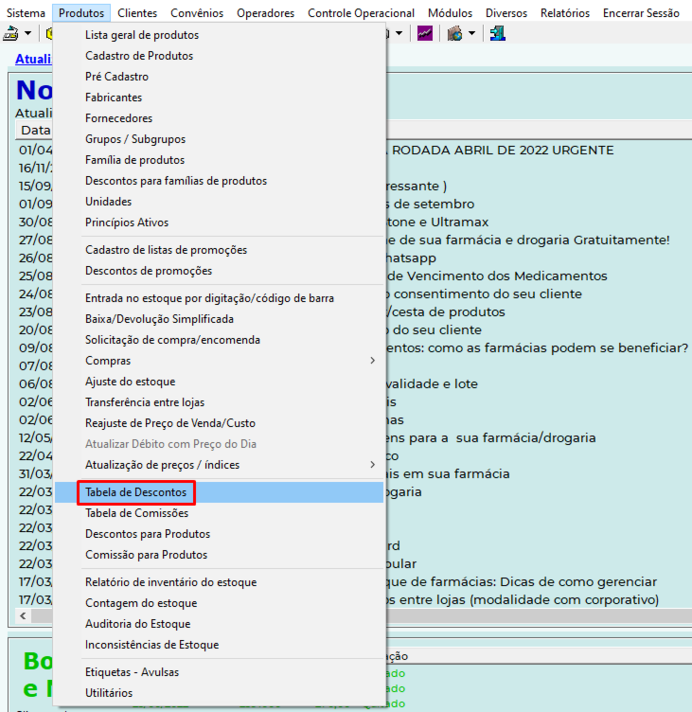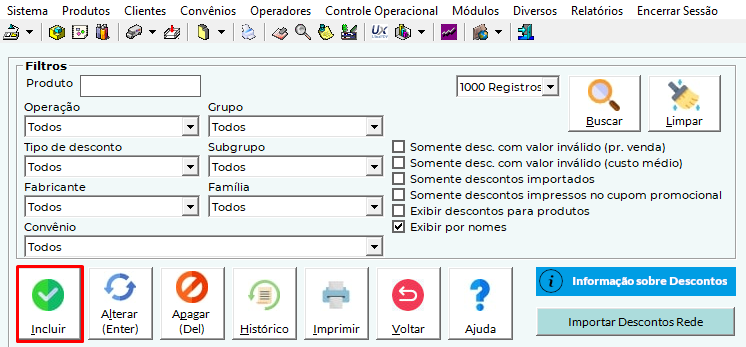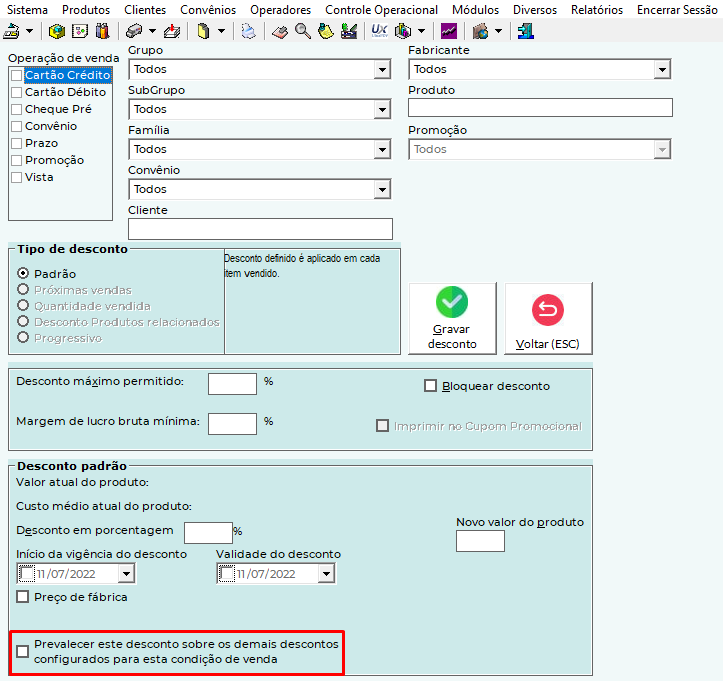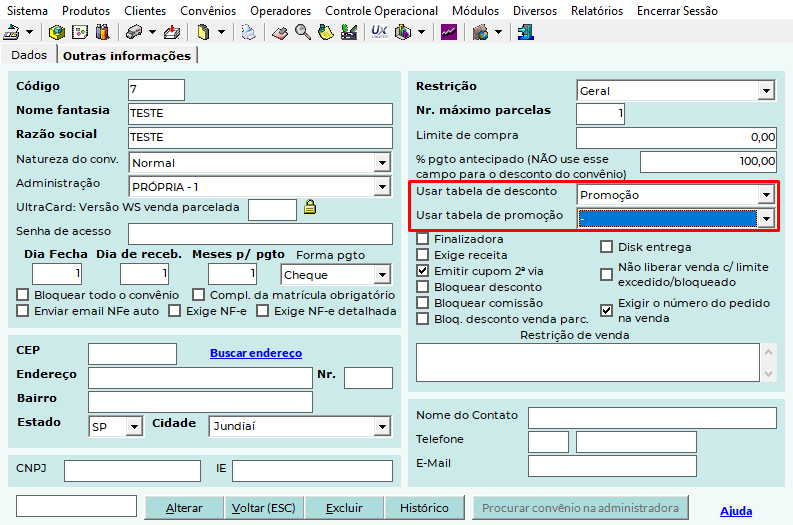Mudanças entre as edições de "ULT-038-PROGRAMAR DESCONTO POR GRUPO"
| (Uma revisão intermediária por um outro usuário não está sendo mostrada) | |||
| Linha 3: | Linha 3: | ||
Entrar no '''ULTRAADM,''' digitar a senha, clicar em '''PRODUTOS''' e quando aparecer a '''tela''' abaixo, clicar em '''TABELA DE DESCONTOS.''' | Entrar no '''ULTRAADM,''' digitar a senha, clicar em '''PRODUTOS''' e quando aparecer a '''tela''' abaixo, clicar em '''TABELA DE DESCONTOS.''' | ||
| − | [[Arquivo: | + | [[Arquivo:Ult42a.png|712x712px]] |
'''Quando clicar em TABELA DE DESCONTOS aparecerá a tela:''' | '''Quando clicar em TABELA DE DESCONTOS aparecerá a tela:''' | ||
| − | [[Arquivo: | + | [[Arquivo:Ult42b.png]] |
Na tela acima clicar em '''ADICIONAR DESCONTO''' e verá a tela: | Na tela acima clicar em '''ADICIONAR DESCONTO''' e verá a tela: | ||
| Linha 13: | Linha 13: | ||
'''Na tela acima se clicar em AJUDA você conseguirá maiores informações.''' | '''Na tela acima se clicar em AJUDA você conseguirá maiores informações.''' | ||
| − | [[Arquivo: | + | [[Arquivo:Ult38a.png]] |
Na tela acima escolha todas as operações de venda que esta querendo programar o desconto: '''A VISTA, PRAZO, CONVENIO CARTAO ETC.''' | Na tela acima escolha todas as operações de venda que esta querendo programar o desconto: '''A VISTA, PRAZO, CONVENIO CARTAO ETC.''' | ||
| Linha 31: | Linha 31: | ||
Marcar no cadastro do convênio para usar uma tabela de descontos e tabela de promoção, para que não precise cadastrar todos os descontos novamente para o convênio. No UltraADM > Convenios> Cadastro selecione qual o convenio desejado e selecione qual tabela de descontos/promoção esse convenio deve receber. | Marcar no cadastro do convênio para usar uma tabela de descontos e tabela de promoção, para que não precise cadastrar todos os descontos novamente para o convênio. No UltraADM > Convenios> Cadastro selecione qual o convenio desejado e selecione qual tabela de descontos/promoção esse convenio deve receber. | ||
| − | [[Arquivo: | + | [[Arquivo:Ult38b.png]] |
[[Category:UltraPDV]] | [[Category:UltraPDV]] | ||
| + | [[Category:Descontos]] | ||
Edição atual tal como às 17h59min de 11 de julho de 2022
ULT-038-PROGRAMAR DESCONTO POR GRUPO
Entrar no ULTRAADM, digitar a senha, clicar em PRODUTOS e quando aparecer a tela abaixo, clicar em TABELA DE DESCONTOS.
Quando clicar em TABELA DE DESCONTOS aparecerá a tela:
Na tela acima clicar em ADICIONAR DESCONTO e verá a tela:
Na tela acima se clicar em AJUDA você conseguirá maiores informações.
Na tela acima escolha todas as operações de venda que esta querendo programar o desconto: A VISTA, PRAZO, CONVENIO CARTAO ETC.
Caso queira conceder desconto automático para todos os grupos na janela GRUPO escolha TODOS.
Na tela acima escolha o GRUPO janela GRUPO. SE O GRUPO FICAR SEM PREENCHER SERÁ CONCEDIDO DESCONTO PARA TODOS OS GRUPOS.
No campo DESCONTO EM PORCENTAGEM digite o desconto a ser concedido.
Para prevalecer o desconto sobre todos os outros decontos marque a opção destacada em vermelho na imagem: Prevalecer este desconto sobre os demais descontos para esta condição de venda.
Após preencher todos os campos acima clique em GRAVAR.
Nova função de descontos do UltraADM para convênios:
Marcar no cadastro do convênio para usar uma tabela de descontos e tabela de promoção, para que não precise cadastrar todos os descontos novamente para o convênio. No UltraADM > Convenios> Cadastro selecione qual o convenio desejado e selecione qual tabela de descontos/promoção esse convenio deve receber.